iOS 16, най-новата операционна система iPhone на Apple, е актуализация, която си заслужава, добавяйки набор от полезни и приятни функции, както и закърпвайки дупки в сигурността и променяйки цялостния външен вид и усещане. Но това не е съвсем перфектно изживяване от кутията, така да се каже.
В няколко случая Apple добави нови елементи, които е вероятно да дразнят, а не да радват, и в тази статия показваме как да ги изключите. Междувременно някои изключително добре дошли нови опции са деактивирани по подразбиране и ние ще ви покажем как да ги включите. С тези 10 прости корекции на настройките ще откриете, че iOS 16 става напълно по-богато изживяване.
И след като сте готови, вижте този списък с пет невероятни функции на iOS 16, които ще ви помогнат промените начина, по който използвате своя iPhone.
1. Върнете индикатора за процент на батерията
С пускането на iOS 16 Apple върна индикатор за процент на батерията който беше взет от лентата на състоянието на iPhone през 2017 г. Но трябва конкретно да изберете да го включите.
Отидете на Настройки > Батерия и докоснете превключвателя с етикет Процент на батерията. Число ще бъде насложено над иконата на батерията в горната част на екрана - ако вашият iPhone поддържа функцията. Към момента на писане iPhone XR, 11, 12 mini и 13 mini не го правят, въпреки че има причина да се надяваме, че ще получат поддръжка в iOS 16.1.
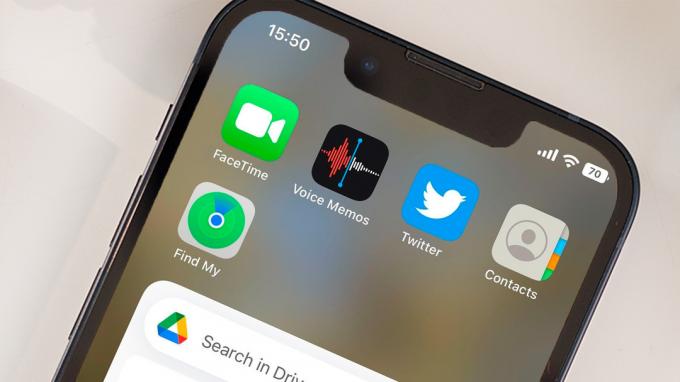
Доминик Томашевски / Леярна
2. Изключете бутона за търсене
Ако погледнете началния екран на iOS 15, ще видите малка икона между докинг станцията и иконите на другите приложения. Той показва ред от точки, показващи колко начални екрана имате и на кой от тях се намирате. След като актуализирате до iOS 16, тази икона се заменя с a Икона за търсене, което дублира функцията Spotlight, достъпна чрез плъзгане надолу по началния екран.
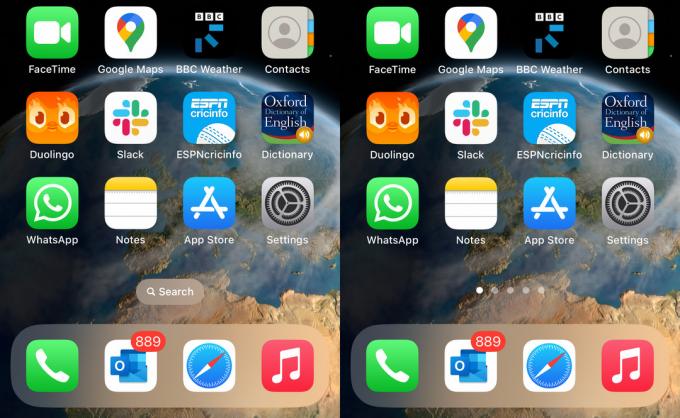
Леярна
Ако намирате това за ненужно и/или разсейващо, можете да се върнете към точките, като отидете на Настройки > Началния екран и докосване на превключвателя с етикет Показване на началния екран под Търсене.
3. Включете настройката за хаптична клавиатура
Повечето от нас изключват звуците от клавиатурата на iPhone, което може да бъде дразнещо, когато пишете дълги съобщения на публично място. Но това означава, че пропускате полезната тактилна обратна връзка, която помага за точността на писане.
В iOS 16 Apple най-накрая дава опция за включване тактилна обратна връзка от клавиатурата без щраквания на клавиатурата, което е едновременно дискретно и полезно и по този начин съчетава най-доброто от двата свята. Отидете на Настройки > Звуци и хаптика > Обратна връзка с клавиатурата и обърнете Хаптичен превключете зелено.
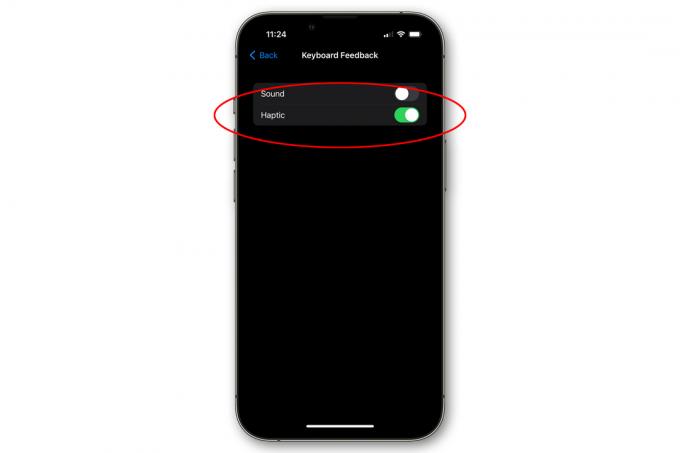
IDG
4. Дайте си повече време, за да отмените изпращането на имейли
От iOS 16 Mail ви позволява да отменяте изпращането на имейли в рамките на определен срок. Но странното е, че срокът зависи от вас - до известна степен.
Функцията е зададена на 10 секунди по подразбиране, но ако отидете в Настройки > поща > Отмяна на закъснението при изпращане можете да го промените на 20 или 30 секунди. Все още няма много време за паника и промяна на решението ви, но всяка допълнителна секунда помага при спешен имейл.
5. Спрете случайното прекратяване на разговори
Много собственици на iPhone ще са изпитали неудобството от случайно натискане на страничния бутон по време на телефонен разговор. По подразбиране това действие ще прекрати разговора, но в iOS 16 Apple добавя нова опция, която ви позволява да промените това.
Отидете на Настройки > Достъпност > Докосване и докоснете превключвателя с надпис Предотвратяване на заключване за край на разговора. Просто се опитайте да запомните, че сте променили това, или може да ви хванат да говорите груби неща за човека, на когото сте мислили, че току-що сте затворили.
6. Затваряне без ръце
Докато говорим за затваряне на разговори, има нова функция в iOS 16, която ви позволява да правите това с помощта на Siri – което прави живота много по-лесен, ако говорите със свободни ръце през високоговорителя. Просто трябва да кажете „Хей, Сири, затвори“. За да активирате тази опция, отидете на Настройки > Siri & Търсене > Затваряне на обажданеи докоснете превключвателя, така че да стане зелен.
7. Изпращайте съобщения без потвърждение
Ето още едно спестяване на време със Siri: когато изпращате съобщения с помощта на Siri, вече можете да пропуснете стъпката за потвърждение. Отидете на Настройки > Siri & Търсене > Автоматично изпращане на съобщения, докоснете превключвателя, така че да стане зелен, и Siri ще разбере, че не трябва да се притеснява да ви моли за потвърждение.
8. Споделете (някои от) вашите състояния на фокус
Потребителите на iPhone имаха достъп до множество режими на фокус в iOS 15, но iOS 16 значително разширява тази функция. Една промяна е по-големият контрол върху споделянето на информация за състоянието: сега е много по-лесно да проверявате и контролирате конкретните режими, които се споделят, и тези, които не са.
Отидете на Настройки > Фокуси се уверете, че Споделяйте между устройства е включено. Вече можете да докоснете Състояние на фокусаи изберете кои режими, ако има такива, ще бъдат синхронизирани.

Леярна
Открихме, че всички режими са настроени да споделят по подразбиране, но може да не искате всички да знаят, че спите, например, или тренирате. (Шофирането е добре да се споделя, според нас, тъй като не само обяснява защо не отговаряте, но и подсказва на тези, които ви очакват, че сте на път.)
И накрая, имайте предвид, че това разрешение за споделяне все още се прилага само за всяко приложение. Отидете на Настройки > Съобщения, например, и можете да превключвате Разрешаване на съобщения за достъп до фокус включване и изключване.
9. Настройте фино вашите известия
Apple промени начина, по който известията се показват на заключения екран, като тези от едно и също приложение са организирани заедно под това, което Apple нарича Stack view. Този изглед е активиран по подразбиране, но тези, които предпочитат да използват стария метод, могат да се върнат, ако предпочитат.

Леярна
Отидете на Настройки > Известия и изберете списък в горната част, за да се върнете към стила на известия за iOS 15. Или изберете Броя ако предпочитате изобщо да не виждате известията и просто да получавате ненатрапчив номер в долната част на екрана.
10. Спрете личните си снимки да изскачат неочаквано
iOS 16 добавя сладка функция, базирана на AI, която намира това, което смята за значими снимки и видеоклипове, и изскача ги на различни места (джаджи, търсене, раздела За вас в Снимки и т.н.) като напомняне за щастливи спомени. Това е очарователна функция, но не е за всеки – особено ако имате неудобни снимки на телефона си или просто не искате хората във влака да надничат в снимките ви от ваканцията.
Можете да изключите тази функция, като отворите Настройки > Снимки и след това докоснете Показване на представено съдържание превключете, така че да стане светло сиво.
